Windows 10で欠落しているデフォルトの電源プランを復元する方法

このガイドでは、Windows 10でデフォルトの電源プラン(バランス、高パフォーマンス、省電力)を復元する方法を詳しく解説します。

Windows 11 には、さまざまな機能、アプリケーション、サービスがプリインストールされています。場合によっては、それらは役に立たず、実際にはオペレーティング システムが通常よりも多くの RAM を消費する原因になります。元 Microsoft 従業員によると、 Windows 11ではウィジェットとMicrosoft Teamsという 2 つの機能をオフにする必要があるとのことです。
ウィジェットは、Microsoft によって Windows 11 に導入された新機能です。タスクバーのこのボタンをクリックすると、ニュース、株式、天気、試合スケジュール/スポーツ結果などをまとめたページが表示されます...しかし、興味がある人はほとんどいません。あまり便利ではないのでウィジェットに入れてください。
一方、Microsoft Teams には Microsoft が多額の投資を行っています。ユーザー数を増やすために、Microsoft は Windows 11 タスクバーに Teams を別のボタンも作成しました。
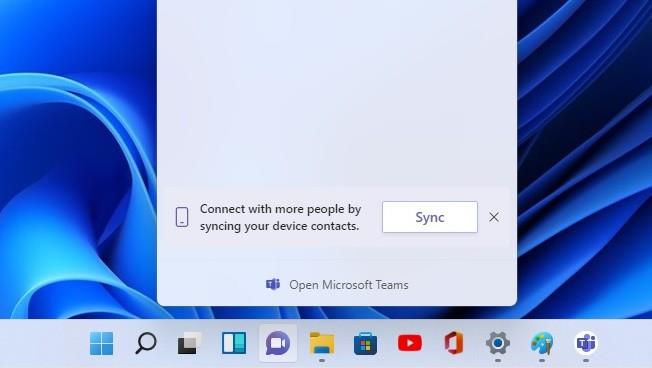
Windows 11 タスクバーのウィジェット ボタンと Microsoft Teams (チャット) ボタン
元従業員の Michael Niehaus 氏は、Windows 11 のタスクバーにある Microsoft Teams ボタンとウィジェット ボタンにより、オペレーティング システムがより多くの RAM を消費する可能性があると述べました。その理由は、これら 2 つの機能がMicrosoft Edge WebView 2 プロセスで実行され、大量の RAM とシステム リソースを使用するためです。
タスク バーに [チーム] ボタンと [ウィジェット] ボタンを残しておくと、システムは常に WebView 2 プロセスを起動して、ユーザーがクリックした場合に表示するコンテンツを準備します。したがって、ニーハウスでは、RAM やその他のリソースを節約するためにウィジェット ボタンとチーム ボタンを使用する必要がない場合は、これらのボタンをオフにすることをお勧めします。
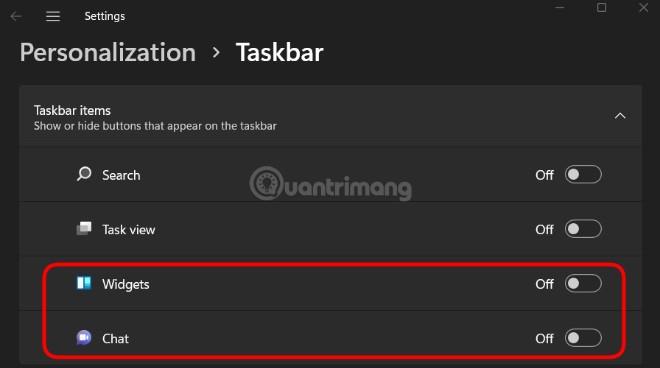
ウィジェット ボタンと Microsoft Teams (チャット) ボタンをオフにする
これら 2 つのボタンをオフにする方法は非常に簡単です。タスクバーを右クリックして、タスクバーの設定を選択するだけです。表示される新しいタスクバー設定ウィンドウで、 [ウィジェットとチャット]のボタンを[オフ]に切り替えます。
このガイドでは、Windows 10でデフォルトの電源プラン(バランス、高パフォーマンス、省電力)を復元する方法を詳しく解説します。
仮想化を有効にするには、まず BIOS に移動し、BIOS 設定内から仮想化を有効にする必要があります。仮想化を使用することで、BlueStacks 5 のパフォーマンスが大幅に向上します。
WiFi 接続に接続するときにドライバーが切断されるエラーを修正する方法を解説します。
DIR コマンドは、特定のフォルダーに含まれるすべてのファイルとサブフォルダーを一覧表示する強力なコマンド プロンプト コマンドです。 Windows での DIR コマンドの使用方法を詳しく見てみましょう。
ソフトウェアなしで Windows 10 アプリをバックアップし、データを保護する方法を説明します。
Windows のローカル グループ ポリシー エディターを使用して、通知履歴の削除やアカウントロックの設定を行う方法を説明します。
重要なリソースを簡単に監視及び管理できる<strong>IP監視</strong>ソフトウェアがあります。これらのツールは、ネットワーク、インターフェイス、アプリケーションのトラフィックをシームレスに確認、分析、管理します。
AxCrypt は、データの暗号化に特化した優れたソフトウェアであり、特にデータ セキュリティに優れています。
システムフォントのサイズを変更する方法は、Windows 10のユーザーにとって非常に便利です。
最近、Windows 10にアップデートした後、機内モードをオフにできない問題について多くのユーザーから苦情が寄せられています。この記事では、Windows 10で機内モードをオフにできない問題を解決する方法を説明します。








